电脑上的字体大小如何调整? 电脑上面字体怎么自己设置大小
更新时间:2024-04-02 09:27:20作者:runxin
虽然电脑界面中很多个性化设置都是默认,但是基本上也能够满足用户操作习惯,而且我们也可以依据自身需求来进行调整,例如近日就有用户想要对电脑屏幕中显示的字体大小进行重新设置,可是电脑上的字体大小如何调整?今天小编就给大家讲解一下电脑上面字体怎么自己设置大小完整步骤。
具体方法如下:
windows设置
1、从电脑桌面左下角找到并点击“开始”,出现弹窗后点击“设置”。
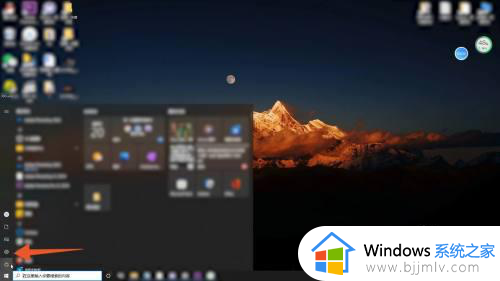
2、进入新的页面后,在搜索栏里输入“字体”待页面跳转。
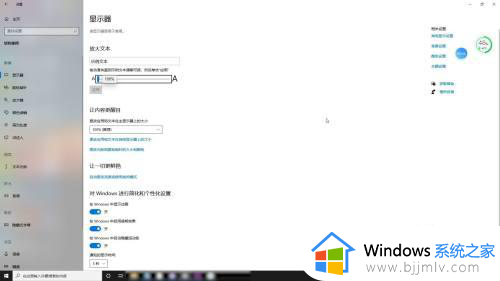
3、页面切换后,滑动放大文本下的功能条,选择自己喜欢的字体大小,再点击应用即可。
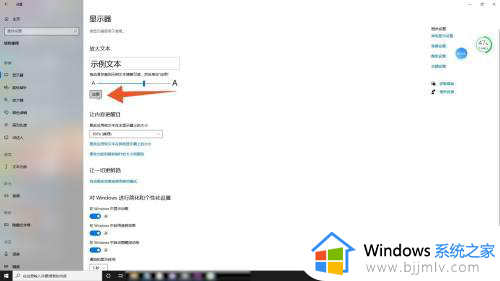
mac设置
1、进入Mac电脑系统偏好设置,找到并点击里面的显示器。
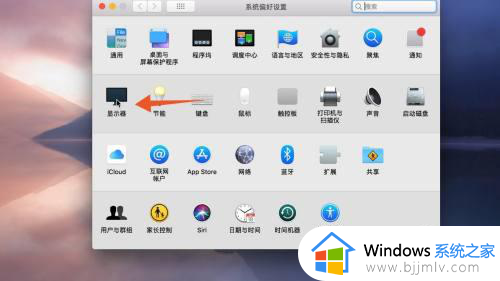
2、切换到内建视网膜显示器页面后,点击分辨率下的“缩放”。
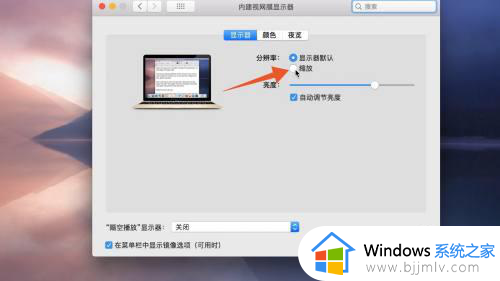
3、待页面出现功能栏后,在下方的选项中点击要设置的字体大小,出现弹窗后点击“好”即可。
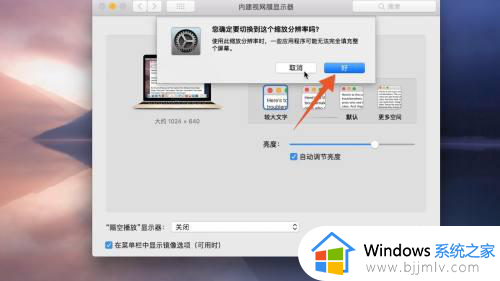
上述就是小编教大家的电脑上面字体怎么自己设置大小完整步骤了,还有不懂得用户就可以根据小编的方法来操作吧,希望本文能够对大家有所帮助。
电脑上的字体大小如何调整? 电脑上面字体怎么自己设置大小相关教程
- 电脑上的字体大小如何调整?电脑屏幕字体怎么调节大小
- 电脑字体怎么调大小 电脑桌面上字体大小怎么调
- 怎么调整电脑字体大小 更改电脑字体大小的步骤
- windows字体大小怎么设置 windows电脑显示屏字体大小在哪调整
- eclipse字体大小设置步骤 eclipse怎么调整字体大小
- ps界面字体大小怎么设置 ps用户界面字体大小如何调
- 电脑屏幕上的字怎么调大小 电脑桌面字体大小调整快捷键
- 电脑文档字体大小怎么调 电脑文档怎样调字体大小
- windows如何设置字体大小 windows字体大小怎么调整
- windows怎么设置字体大小 调整windows字体大小的方法
- 惠普新电脑只有c盘没有d盘怎么办 惠普电脑只有一个C盘,如何分D盘
- 惠普电脑无法启动windows怎么办?惠普电脑无法启动系统如何 处理
- host在哪个文件夹里面 电脑hosts文件夹位置介绍
- word目录怎么生成 word目录自动生成步骤
- 惠普键盘win键怎么解锁 惠普键盘win键锁了按什么解锁
- 火绒驱动版本不匹配重启没用怎么办 火绒驱动版本不匹配重启依旧不匹配如何处理
电脑教程推荐
win10系统推荐